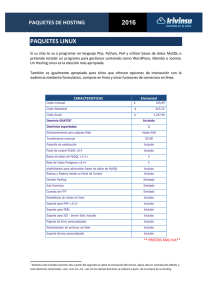Manual de Reseller para Windows Plesk
Anuncio
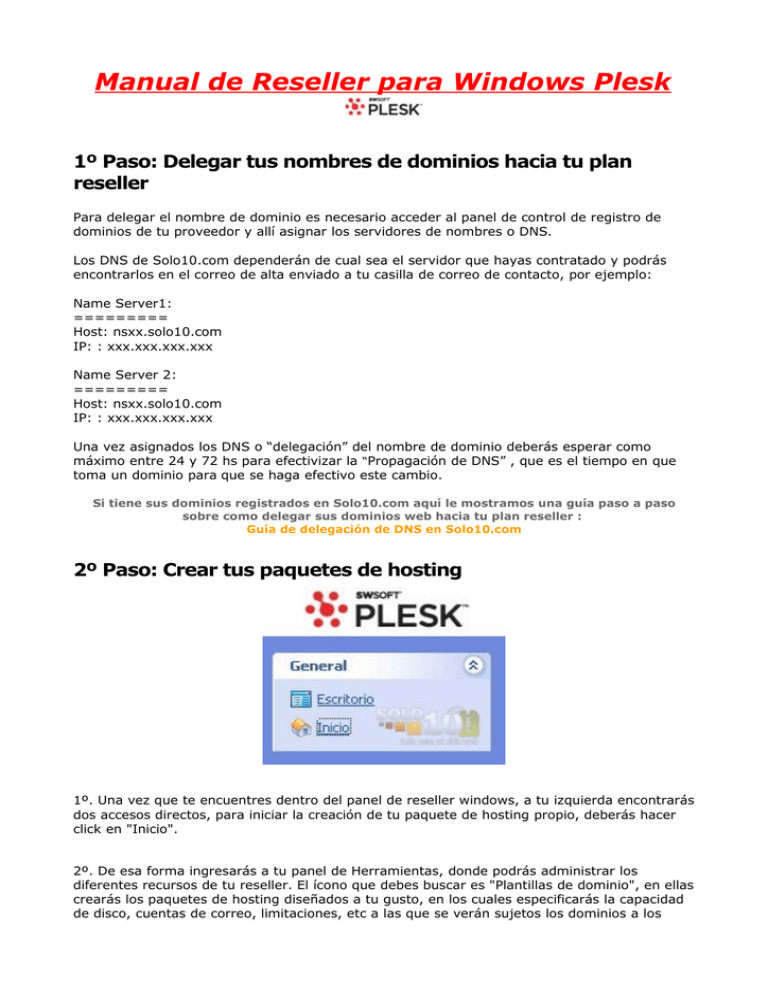
Manual de Reseller para Windows Plesk 1º Paso: Delegar tus nombres de dominios hacia tu plan reseller Para delegar el nombre de dominio es necesario acceder al panel de control de registro de dominios de tu proveedor y allí asignar los servidores de nombres o DNS. Los DNS de Solo10.com dependerán de cual sea el servidor que hayas contratado y podrás encontrarlos en el correo de alta enviado a tu casilla de correo de contacto, por ejemplo: Name Server1: ========= Host: nsxx.solo10.com IP: : xxx.xxx.xxx.xxx Name Server 2: ========= Host: nsxx.solo10.com IP: : xxx.xxx.xxx.xxx Una vez asignados los DNS o “delegación” del nombre de dominio deberás esperar como máximo entre 24 y 72 hs para efectivizar la “Propagación de DNS” , que es el tiempo en que toma un dominio para que se haga efectivo este cambio. Si tiene sus dominios registrados en Solo10.com aquí le mostramos una guía paso a paso sobre como delegar sus dominios web hacia tu plan reseller : Guía de delegación de DNS en Solo10.com 2º Paso: Crear tus paquetes de hosting 1º. Una vez que te encuentres dentro del panel de reseller windows, a tu izquierda encontrarás dos accesos directos, para iniciar la creación de tu paquete de hosting propio, deberás hacer click en "Inicio". 2º. De esa forma ingresarás a tu panel de Herramientas, donde podrás administrar los diferentes recursos de tu reseller. El ícono que debes buscar es "Plantillas de dominio", en ellas crearás los paquetes de hosting diseñados a tu gusto, en los cuales especificarás la capacidad de disco, cuentas de correo, limitaciones, etc a las que se verán sujetos los dominios a los cuales les asignes este paquete. 3º. A continuación verás la lista de plantillas que hayas creado, para crear una nueva plantilla de hosting deberás hacer click en “Añadir plantilla”. 4º. En la ventana siguiente el asistente te pedirá que ingreses un nombre para tu plantilla, allí puede colocar un nombre descriptivo como por ejemplo, plan 100 mb (si a los dominios que coloques allí les asignarás 100 mb de espacio, p'or ejemplo) o el nombre del webmaster que diseña dichos sitios, eso queda a tu criterio personal. Lo que debes tener cuidado al crear la plantilla es elegir a conciencia los permisos y recursos que asignarás a tu usuario/sitio: Correo Envio de correo a usuario inexistente: Devolver Recoger a dirección: Rechazar (ESTOS CAMPOS DEJALOS POR DEFAULT COMO ESTAN) WebMail: SI DESEA QUE SU USUARIO TENGA ACCESO A WEBMAIL TILDALO Límites: ATENCION EN ESTA PARTE, SI DESEAS DARLE RECURSOS ILIMITADOS A SU USER, DEJALE EL TILDE, DE LO CONTRARIO QUITASELO Y TE PERMITIRA ASIGNARLE UN VALOR - Número máximo de alias de dominio ESTE SERVICIO NO ES GRATUITO Y TIENE UN COSTO ADICIONAL DE 10 USD POR AÑO - Número máximo de subdominios: En este apartado deberás limitar el número de subdominios que podrán crear las cuentas a las que les asignes esta plantilla. - Espacio en disco: Aquí se delimita el espacio máximo que podrán ocupar las cuentas de hosting. - Cantidad máxima de tráfico: Mediante esta característica puede limitar el máximo de transferencia de que dispondrá el hosting que se encuentre asociado a este paquete. Hay que tener en cuenta que normalmente se habla de Gb de transferencia, y en el panel se mide en MB, por ejemplo, si quieres que un hosting no supere 1 GB de transferencia, se debería colocar en el campo la cifra 1024, que es en MB el equivalente a 1 GB. Es decir: x cantidad de GB x 1024 = x MB. Y además deberás tener en cuenta el total asignado a tu cuenta reseller. - Cuota base de datos MySQL MB Ilimitado PERMANECE IGUAL - Cuota base de datos Microsoft SQL MB Ilimitado PERMANECE IGUAL - Número máximo de bases de datos: Cantidad máxima de bases MySQL/SQL Server. - Número máximo de buzones: El número máximo de buzones/cuentas de correo que se podrán crear para el alojamiento asociado. - Cuota máxima: permite limitar el tamaño máximo que pueden alcanzar los buzones. Se recomienda dejarlo como Ilimitado. - Número máximo de redirecciones de correo - Número máximo de grupos de correo: Solo10 para evitar el spam, ha negado la utilización de los grupos de correo, por lo cual deberá colocar 0. - Número máximo de autorespondedores - Máximo de listas de correo: Solo10 para evitar el spam, ha negado la utilización de los grupos de correo, por lo cual deberá colocar 0. - Número máximo de aplicaciones web: 0 - Periodo de validez: A no ser que desee que el alojamiento se de de baja de forma automática pasado el tiempo establecido, se recomienda marcar Ilimitado. - Habilitar Rotación Logs: Si desea controlar la rotación deberás marcar la opción correspondiente. Selecciona el periodo de rotacion que se basará en Diario, Semanal o Mensual. - Tipo de zona DNS del dominio: Dejar la opción por defecto "Primario". - Alojamiento físico: Marcar esta opción para alojar la web y el correo en el mismo servidor. - Cuota de disco duro: Debe colocar el mismo valor que en "Espacio en disco". - Soporte SSL: NO marcar. - Poner el contenido SSL en el mismo directorio que el contenido No-SSL: NO marcar. - Soporte de FrontPage® - Soporte de FronPage® para SSL: NO marcar. - Autorización FrontPage®: Marcar únicamente si tu web está diseñada en FrontPage, en otro caso es muy recomendable no marcarla. - ASP, SSI, PHP, CGI, Perl, Python: Sólo debes marcar estas opciones en caso de que tu web requiera alguna de estas caracerísticas. En otro caso debe estar desactivado. - Soporte de ColdFusion: Deja esta opción DESACTIVADA. - Documentos de Error Apache: Si deseas que el cliente pueda personalizar las páginas de error de Apache puedes marcar esta casilla. - Acceso al sistema: Deja seleccionado "Sin login". 3º Paso: Cómo agregar tus dominios al plan reseller 1. Una vez que tengas creada la plantilla de hosting, necesitarás dar de alta el dominio a alojar, para ello deberás ir al "Escritorio", usando los accesos que están a la izquierda en tu panel. 2. Luego deberás hacer click en la herramienta “Crear un dominio”, allí crearás las cuentas de usuarios que estarán asociadas a un paquete de hosting y a un dominio x. 3. En el formulario de dominio, deberás completar con el nombre de dominio a alojar, por ejemplo, dominio.com y podrás asignarle una plantilla de hosting, la cual le asignará los recursos ya preestablecidos. 4. El asistente, te volverá a mostrar los límites que le has asignado a dicho dominio por si deseas realizar algún cambio de último momento, si estás de acuerdo con ellos solo deberás confirmarlo para pasar al próximo paso. 5. El último paso será determinar el tipo de alojamiento, tu solo debes elegir "Alojamiento Físico" De esta manera habremos finalizado el alta del nuevo dominio con su plan de hosting correspondiente. 4º Paso: Cómo crear un usuario de panel Este paso es opcional, ya que posiblemente dentro de tu reseller poseas más de un sitio de tu propiedad y no necesitarás tener un panel de administración aparte para ellos ya que puedes manejarlos desde tu reseller en forma directa. Pero si tienes un cliente que desea tener acceso a su hosting en forma particular, puedes activarle su propio panel de esta forma: 1. Una vez que tengas creada la plantilla de hosting y el dominio de tu cliente en el panel reseller, deberás ingresar nuevamente a "Inicio". 2. Luego deberás ir hacia el final de página, debajo de las herramientas de administración verás listados todos los dominios que fueron dados de alta en tu reseller, para seleccionar el dominio para el cual crearás el panel solo deberás hacer click sobre el. 3. A continuación ingresarás al panel de dominio particular, allí podras gestionar todos sus recursos y habilitarle su propio panel. Para ello deberás hacer click en el ícono "Usuario del dominio" 4. El asistente, te mostrará un formulario que deberás completar de esta manera: 1º- Tildar la opción que dice: "Permitir el acceso a administrador de dominio", de esta forma habilitará los campos que figuran debajo. 2º- Toma nota del nombre de usuario de panel que te asigno el reseller en forma automática, ese será el usuario que usará tu cliente. 3º- Solo debrás ingresar la password que eligas para el y confirmar. De esta manera habremos finalizado el alta del nuevo dominio con su plan de hosting correspondiente y su propio panel Si tienes alguna duda puedes escribirnos a [email protected]